最新の Office Insider バージョンの Outlook には、新しいビジュアル エクスペリエンスが追加されています。
Microsoft は、Windows Office Insider 向けに新しい Office バージョンを Current Channel でリリースしました。新しい Office バージョン 2207 (ビルド 15427.20090) では、Outlook、Excel、Visio に多くの新機能が追加されています。
Microsoft は現在、情報の解析を容易にする新しい視覚エクスペリエンスを展開しています。新しい Outlook には、正しい結果を判断するのに役立つより適切な相関関係が含まれており、予定表内の一連のイベントの中から次のイベントをすばやく見つけられるようにするための変更も含まれています。
さらに、Microsoft は、暗黙的なメジャーを含む任意のフィールドを [値] 領域にドラッグすることで動的に集計を作成する機能など、Power BI データセットに接続された Excel ピボットテーブルを改善しました。最新の Office バージョンでは、条件付き書式ルールの断片化も削減されました。
Visio を使用して図を作成する場合は、Visio の「共有アイテム」リストから主要なドキュメントを見つけることができます。あなたと共有されたドキュメントはすべて自動的にリストに表示されます。これらの変更の詳細については、以下の完全な公式変更ログをご覧ください。
変更ログ
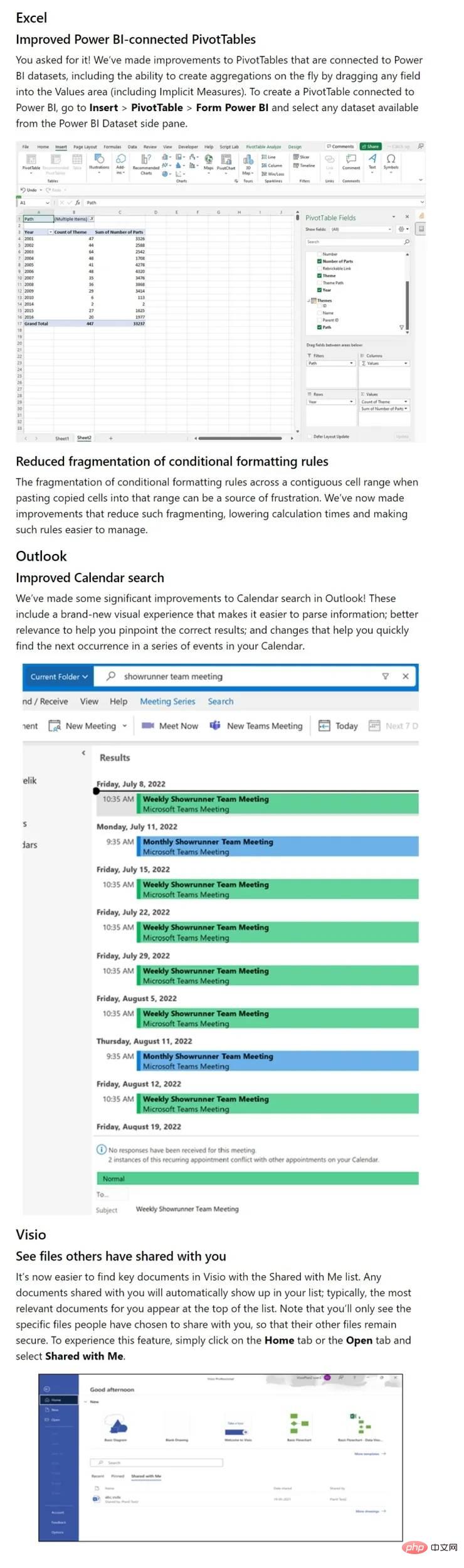
関連ニュースでは、Mac 上の PowerPoint ユーザーに、プレゼンテーションにテキストを追加できる新しい Cameo 機能が追加されました。ライブ カメラを挿入します。どこでも餌を与えます。スライド ショーで使用するには、[挿入] > [カメオ] を選択します。この機能を使用するには、ホーム タブに移動し、条件付き書式 > ルールの管理を選択します。これで、ダイアログ ボックスの端をドラッグするだけで、必要に応じてサイズを変更できるようになります。
Microsoft は、Windows の現在のチャネル加入者向けに新しい Office アップデートを毎月リリースし、新機能や変更を追加します。 Microsoft は来月、現在のチャネル インサイダー向けに新しい Office Insider ビルドをリリースする予定です。アップデートで何か興味深いものが見つかった場合は、引き続きお知らせします。
Microsoft Office Insider Preview Build を最新バージョンに更新するには、任意の Office プログラムを開き、[ファイル] > [アカウント] > [更新オプション] > [今すぐ更新] に移動します。
以上が最新の Office Insider バージョンの Outlook には、新しいビジュアル エクスペリエンスが追加されています。の詳細内容です。詳細については、PHP 中国語 Web サイトの他の関連記事を参照してください。

ホットAIツール

Undresser.AI Undress
リアルなヌード写真を作成する AI 搭載アプリ

AI Clothes Remover
写真から衣服を削除するオンライン AI ツール。

Undress AI Tool
脱衣画像を無料で

Clothoff.io
AI衣類リムーバー

Video Face Swap
完全無料の AI 顔交換ツールを使用して、あらゆるビデオの顔を簡単に交換できます。

人気の記事

ホットツール

メモ帳++7.3.1
使いやすく無料のコードエディター

SublimeText3 中国語版
中国語版、とても使いやすい

ゼンドスタジオ 13.0.1
強力な PHP 統合開発環境

ドリームウィーバー CS6
ビジュアル Web 開発ツール

SublimeText3 Mac版
神レベルのコード編集ソフト(SublimeText3)

ホットトピック
 7649
7649
 15
15
 1392
1392
 52
52
 91
91
 11
11
 36
36
 110
110
 Apple 携帯電話の Outlook でフォントを変更する方法
Mar 08, 2024 pm 04:46 PM
Apple 携帯電話の Outlook でフォントを変更する方法
Mar 08, 2024 pm 04:46 PM
Apple 携帯電話の Outlook でフォントを変更するにはどうすればよいですか? まず、Outlook ソフトウェアを開き、インターフェイスの左上隅にあるファイルをクリックします。フォントはお好みに合わせて設定できますので、設定が完了したら「OK」ボタンをクリックしてください。見てみましょう! Apple 携帯電話の Outlook でフォントを変更する方法 1. Outlook ソフトウェアを開き、インターフェイスの左上隅にある [ファイル] オプションをクリックします。 2. 表示されるリストで「オプション」を見つけ、クリックして入力します。 3. オプションリストの左側にある「メール」をクリックします。 4. 次に「文字とフォント」を選択します。 5. 新規メール、返信メール、または作成用のフォントを設定する場合は、対応するオプションをクリックして設定を入力します。 6. 好みに応じてフォントを設定し、設定が完了したら「OK」をクリックします
 Windows 11のコントロールパネルからOutlookメールが失われる
Feb 29, 2024 pm 03:16 PM
Windows 11のコントロールパネルからOutlookメールが失われる
Feb 29, 2024 pm 03:16 PM
Windows 11 のコントロール パネルに Outlook メール アイコンがありませんか?この予期せぬ状況は、通信ニーズに OutlookMail に依存している一部の人々に混乱と懸念を引き起こしました。 Outlook メールがコントロール パネルに表示されないのはなぜですか?コントロール パネルに Outlook メール アイコンが表示されない理由はいくつか考えられます。 Outlook が正しくインストールされていません。 Microsoft Store から Office アプリケーションをインストールしても、メール アプレットはコントロール パネルに追加されません。コントロール パネルに mlcfg32.cpl ファイルの場所がありません。レジストリ内のmlcfg32.cplファイルへのパスが正しくありません。現在、オペレーティング システムはこのアプリケーションを実行するように構成されていません
 Outlook でエラー 0x80040115 を修正するにはどうすればよいですか?
Apr 14, 2023 pm 04:58 PM
Outlook でエラー 0x80040115 を修正するにはどうすればよいですか?
Apr 14, 2023 pm 04:58 PM
Outlook を使用しているときに、電子メール通信を中断するさまざまなエラーが発生することがあります。よく発生するエラーは Outlook エラー 0x80040115 です。 Outlook エラー 0x80040115 は、ユーザーが電子メールを送信しても、Outlook アプリケーションまたは OST ファイルの問題により、Outlook が変更をメールボックス サーバーに同期できない、または電子メールを送信できない場合に発生します。完全なエラー メッセージは次のとおりです。タスク「youremailaccount」
 Outlook で欠落している Microsoft Teams アドインを修正する方法
May 11, 2023 am 11:01 AM
Outlook で欠落している Microsoft Teams アドインを修正する方法
May 11, 2023 am 11:01 AM
Teams には、Outlook 2013 以降の使用中に以前のアプリケーションをインストールすると自動的にインストールされる非常に便利なアドインが Outlook にあります。これら 2 つのアプリケーションをインストールした後、Outlook を開くだけで、プレインストールされたアドインが表示されます。ただし、一部のユーザーは、Outlook でチーム プラグインが見つからないという例外を報告しています。解決策 1 – DLL ファイルを再登録する 場合によっては、特定の Teams アドイン DLL ファイルを再登録する必要があります。ステップ 1 - MICROSOFT.TEAMS.ADDINLOADER.DLL ファイル 1 を見つけます。まず、次のことを確認する必要があります。
 Outlook でメールを送信者、件名、日付、カテゴリ、サイズで並べ替える方法
Feb 19, 2024 am 10:48 AM
Outlook でメールを送信者、件名、日付、カテゴリ、サイズで並べ替える方法
Feb 19, 2024 am 10:48 AM
Outlook には、作業をより効率的に管理するための多くの設定と機能が用意されています。その 1 つは、ニーズに応じてメールを分類できる並べ替えオプションです。このチュートリアルでは、Outlook の並べ替え機能を使用して、送信者、件名、日付、カテゴリ、サイズなどの基準に基づいてメールを整理する方法を学習します。これにより、重要な情報の処理と検索が容易になり、生産性が向上します。 Microsoft Outlook は、電子メールやカレンダーのスケジュールを簡単に一元管理できる強力なアプリケーションです。電子メールの送受信、整理が簡単にできるほか、内蔵のカレンダー機能により今後のイベントや予定を簡単に追跡できます。 Outlo の使い方
 同期したフォルダー内の 1 つ以上のアイテムが Outlook エラーと一致しません
Mar 18, 2024 am 09:46 AM
同期したフォルダー内の 1 つ以上のアイテムが Outlook エラーと一致しません
Mar 18, 2024 am 09:46 AM
同期フォルダー内の 1 つ以上のアイテムが Outlook のエラー メッセージと一致しない場合は、会議アイテムを更新またはキャンセルしたことが原因である可能性があります。この場合、ローカル バージョンのデータがリモート コピーと競合していることを示すエラー メッセージが表示されます。この状況は通常、Outlook デスクトップ アプリケーションで発生します。同期したフォルダー内の 1 つ以上のアイテムが一致しません。競合を解決するには、プロジェクトを開いて操作を再試行します。同期フォルダー内の 1 つ以上のアイテムが Outlook エラーと一致しない問題を修正する Outlook デスクトップ バージョンでは、ローカルの予定表アイテムがサーバー コピーと競合すると問題が発生する可能性があります。ただし幸いなことに、それを助ける簡単な方法がいくつかあります
 Outlook でメールが送受信できない問題が修正されました
Apr 15, 2023 pm 10:40 PM
Outlook でメールが送受信できない問題が修正されました
Apr 15, 2023 pm 10:40 PM
Outlook は、最もよく使用される Office365 アプリケーションの 1 つです。ただし、他のアプリケーションと同様に、クラッシュして電子メールの送受信が完全に停止することがあります。この記事では、Outlook を自分で修復するための非常に簡単で簡単な修正方法をいくつか示しました。段階的な手順に従うだけで、すぐにメールが受信箱に届きます。解決策 - 1. Outlook を閉じて再起動します。デバイスを再起動することも検討してください。 2. 最初に行うべきことは、システムがインターネットに接続されているかどうか、およびネットワークが適切に動作しているかどうかを確認することです。 Outlook サーバーに影響を与えるネットワーク接続の問題が発生している可能性があります。解決策 1 – 必ず Ou を確認してください
 Outlook ですべての添付ファイルを印刷する方法
Feb 20, 2024 am 10:30 AM
Outlook ですべての添付ファイルを印刷する方法
Feb 20, 2024 am 10:30 AM
Outlook は最も機能が豊富な電子メール クライアントの 1 つであり、プロフェッショナルなコミュニケーションに不可欠なツールとなっています。課題の 1 つは、Outlook ですべての添付ファイルを同時に印刷することです。通常、印刷する前に添付ファイルを 1 つずつダウンロードする必要がありますが、すべてを一度に印刷したい場合、これはほとんどの人が遭遇する問題です。 Outlook ですべての添付ファイルを印刷する方法 ほとんどの情報は Outlook アプリケーションでオンラインで保持されますが、バックアップのために情報を印刷する必要がある場合があります。契約書、政府の書類、宿題などの法的要件を満たすために、文書に直接署名する必要があります。 Outlook の添付ファイルを 1 つずつ印刷するのではなく、ワンクリックですべての添付ファイルを印刷できる方法がいくつかあります。それぞれを詳しく見てみましょう。アウトルー



